- Πολλοί χρήστες παραπονέθηκαν ότι αντιμετωπίζουν προβλήματα κατά την εγκατάσταση του Hyper-V στα Windows 10.
- Εάν θέλετε να χρησιμοποιήσετε το Hyper-V στα Windows 10, τότε θα πρέπει να ελέγξετε τις απαιτήσεις υλικού.
- Αφαιρέστε το λογισμικό τρίτων από παρεμβολές στο Hyper-V.
- Επίσης, βεβαιωθείτε ότι δεν χρησιμοποιείτε την αρχική έκδοση. Διαβάστε παρακάτω για περισσότερες λύσεις!

Αυτό το λογισμικό θα επιδιορθώσει κοινά σφάλματα υπολογιστή, θα σας προστατεύσει από την απώλεια αρχείων, κακόβουλο λογισμικό, αστοχία υλικού και θα βελτιστοποιήσετε τον υπολογιστή σας για μέγιστη απόδοση. Διορθώστε τα προβλήματα του υπολογιστή και αφαιρέστε τους ιούς τώρα σε 3 εύκολα βήματα:
- Κατεβάστε το Εργαλείο επισκευής υπολογιστή Restoro που συνοδεύεται από κατοχυρωμένες τεχνολογίες (διαθέσιμο δίπλωμα ευρεσιτεχνίας εδώ).
- Κάντε κλικ Εναρξη σάρωσης για να βρείτε ζητήματα των Windows που θα μπορούσαν να προκαλέσουν προβλήματα στον υπολογιστή.
- Κάντε κλικ Φτιάξ'τα όλα για να διορθώσετε ζητήματα που επηρεάζουν την ασφάλεια και την απόδοση του υπολογιστή σας
- Το Restoro κατεβάστηκε από 0 αναγνώστες αυτόν τον μήνα.
Υπολογιστής-πελάτης υποστήριξης των Windows 10 Hyper-V; μια ισχυρή, υψηλής απόδοσης και ευέλικτη τεχνολογία εικονικοποίησης πελατών που επιτρέπει στους χρήστες να τρέχουν πολλαπλά λειτουργικά συστήματα ταυτόχρονα στον υπολογιστή των Windows.
Μπορείτε να ενεργοποιήσετε τη λειτουργία Hyper-V από την Ενεργοποίηση ή απενεργοποίηση της λειτουργίας Windows, στην επιφάνεια εργασίας σας. Μπορείτε επίσης να το ενεργοποιήσετε από το Windows PowerShell, καθώς και από τη γραμμή εντολών.
Κατά καιρούς ενδέχεται να αντιμετωπίσετε προβλήματα κατά την εγκατάσταση του Hyper-V στα Windows 10. Είναι σημαντικό να ελέγξετε πρώτα εάν ο υπολογιστής σας υποστηρίζει Hyper-V.
Το Hyper-V δεν θα εγκατασταθεί στα Windows 10, πώς να το διορθώσετε;
Το Hyper-V είναι μια εξαιρετική δυνατότητα, αλλά μερικές φορές ενδέχεται να αντιμετωπίσετε προβλήματα κατά την εγκατάστασή του. Όσον αφορά τα ζητήματα, ακολουθούν ορισμένα κοινά προβλήματα που αντιμετώπισαν οι χρήστες:
- Αποτυχία ενεργοποίησης των Hyper-V Windows 10 - Αυτό είναι ένα κοινό πρόβλημα με το Hyper-V στα Windows 10. Για να επιλύσετε αυτό το ζήτημα, φροντίστε να ελέγξετε εάν ο υπολογιστής σας πληροί τις απαιτήσεις υλικού.
- Δεν είναι δυνατή η ενεργοποίηση των Hyper-v Windows 10 - Πολλοί χρήστες ανέφεραν ότι δεν μπορούν να ενεργοποιήσουν το Hyper-V καθόλου στον υπολογιστή τους. Αυτό μπορεί να συμβεί εξαιτίας λογισμικού τρίτων και μετά την κατάργηση του προβληματικού λογισμικού, το πρόβλημα θα επιλυθεί.
- Τα Windows 10 Hyper-V δεν θα εγκατασταθούν - Εάν το Hyper-V δεν θα εγκατασταθεί καθόλου στον υπολογιστή σας, είναι πιθανό να παρεμβαίνουν ορισμένες ρυθμίσεις. Ωστόσο, μπορείτε να διορθώσετε αυτές τις ρυθμίσεις εκτελώντας μερικές εντολές στη γραμμή εντολών.
- Δεν είναι δυνατή η εγκατάσταση πλατφόρμας Hyper-V, υπηρεσίες ενοποίησης - Μερικές φορές δεν θα μπορείτε να εγκαταστήσετε το Hyper-V λόγω συγκεκριμένων προβλημάτων στον υπολογιστή σας. Ωστόσο, θα πρέπει να μπορείτε να επιλύσετε αυτό το πρόβλημα χρησιμοποιώντας μία από τις λύσεις μας.
Λύση 1 - Ελέγξτε τις απαιτήσεις υλικού
Το Hyper-V είναι μια εξαιρετική δυνατότητα, αλλά αν θέλετε να το χρησιμοποιήσετε, πρώτα πρέπει να πληροίτε ορισμένες απαιτήσεις υλικού. Για να χρησιμοποιήσετε το Hyper-V, ο υπολογιστής σας πρέπει να πληροί τις ακόλουθες απαιτήσεις:
- Windows 64-bit
- RAM 4 GB
- Μετάφραση διευθύνσεων δεύτερου επιπέδου (SLAT) επίσης γνωστή ως Rapid Virtualization Indexing (RVI)
Ωστόσο, μπορείτε εύκολα να ελέγξετε εάν ο υπολογιστής σας πληροί τις απαιτήσεις υλικού. Για να το κάνετε αυτό, θα πρέπει να εκτελέσετε μία εντολή στη γραμμή εντολών. Για να το κάνετε αυτό, απλώς ακολουθήστε αυτά τα βήματα:
- Τύπος Πλήκτρο Windows + X για να ανοίξω Μενού Win + X. Επιλέγω Γραμμή εντολών (Διαχειριστής) ή Powershell (Διαχειριστής).
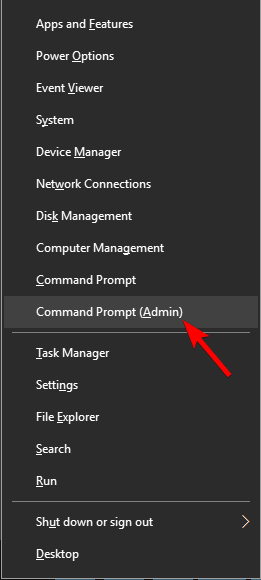
- Τρέξτε τώρα systeminfo.exe εντολή.


Εάν όλες οι καταχωρήσεις στην ενότητα Απαιτήσεις Hyper-V λένε Ναι, αυτό σημαίνει ότι ο υπολογιστής σας μπορεί να υποστηρίξει και να χρησιμοποιήσει το Hyper-V. Από την άλλη πλευρά, εάν ορισμένες λειτουργίες δεν είναι διαθέσιμες, θα πρέπει να τις ενεργοποιήσετε BIOS.
Διατίθεται πρόληψη εκτέλεσης δεδομένων και Ενεργοποίηση εικονικοποίησης στο υλικολογισμικό δυνατότητες μπορούν να ενεργοποιηθούν στο BIOS. Από την άλλη πλευρά, χαρακτηριστικά όπως Επεκτάσεις λειτουργίας παρακολούθησης VM και Μετάφραση διεύθυνσης δεύτερου επιπέδου Οι λειτουργίες σχετίζονται με το υλικό σας και εάν αυτές οι λειτουργίες δεν είναι διαθέσιμες, θα πρέπει να αναβαθμίσετε την CPU σας.
Λύση 2 - Ενημερώστε το σύστημά σας
Σύμπτωμα:
Το Hyper-V δεν μπορεί να ενεργοποιηθεί ακόμη και μετά την εκτέλεση μιας καθαρής εγκατάστασης των Windows 10 build 10049 ή μετά την αναβάθμιση από μια έκδοση που δεν είχε ενεργοποιημένο το Hyper-V
Αιτία:
- Το υλικό δεν υποστηρίζεται. Τα παλαιότερα μηχανήματα ενδέχεται να μην έχουν τη δυνατότητα να ενεργοποιήσουν το Hyper-V εάν το υλικό δεν είναι συμβατό. Ως εκ τούτου, ένας λόγος για τον οποίο δεν μπορείτε να ενεργοποιήσετε το Hyper-V είναι ότι το υλικό βρέθηκε μη νόμιμο. Σε αυτήν την περίπτωση, ίσως χρειαστεί να αναβαθμίσετε τη διαδικασία λογισμικού ή να χρησιμοποιήσετε διαφορετικό σύστημα με συμβατό επεξεργαστή.
- ο wstorvsp.inf δεν προστέθηκε σωστά στο κατάστημα προγραμμάτων οδήγησης κατά την online συντήρηση του προγράμματος οδήγησης.
Λύση:
Εάν το wstorvsp.inf δεν προστέθηκε σωστά στο πρόγραμμα οδήγησης, η Microsoft παρέχει ένα Ενημερωμένη έκδοση για Windows για την επίλυση του προβλήματος. Για να λειτουργήσει η ενημέρωση, πρέπει να εκτελείτε την τεχνική προεπισκόπηση Windows 10 build 10049. Πρέπει επίσης να κάνετε επανεκκίνηση του υπολογιστή μετά την εφαρμογή της ενημέρωσης.
Όταν ενεργοποιείτε το Hyper-V στα Windows 10, ενδέχεται να αντιμετωπίσετε επίσης σφάλμα 0x800F0906. Το σφάλμα παρουσιάζεται όταν δεν ήταν δυνατή η λήψη των αρχείων προέλευσης. Για να διορθώσετε το σφάλμα, ακολουθήστε τα παρακάτω βήματα.
- Εντοπίστε το αρχείο ISO των Windows που χρησιμοποιήσατε για την εγκατάσταση του λειτουργικού συστήματος. Κάντε δεξί κλικ πάνω του και επιλέξτε Mount.
- Αποσυμπιέστε το αρχείο Iso και εντοπίστε το φάκελο Source sxs. Αντιγράψτε αυτόν το φάκελο σε οποιαδήποτε μονάδα δίσκου που δεν είναι μονάδα root, π.χ. F: κίνηση.
- Τώρα ανοιχτό Windows PowerShell ή διοικητική Γραμμή εντολών και πληκτρολογήστε την ακόλουθη εντολή.
- dism / online / enable-feature / featurename: Microsoft-hyper-v-all / All / LimitAccess / Πηγή:
- Μόλις σας ζητηθεί, επανεκκινήστε το σύστημα. Η δυνατότητα Hyper-V θα είναι έτοιμη για χρήση μετά την επανεκκίνηση.
Λύση 3 - Κατάργηση λογισμικού τρίτων
Το Hyper-V είναι ένα ενσωματωμένο λογισμικό εικονικοποίησης στα Windows 10, αλλά δυστυχώς, δεν λειτουργεί καλά με εφαρμογές τρίτων. Μερικές φορές το λογισμικό τρίτων μπορεί να εγκαταστήσει τα δικά του προγράμματα οδήγησης που μπορούν να επηρεάσουν το Hyper-V.
Εάν το Hyper-V δεν μπορεί να εγκατασταθεί, φροντίστε να καταργήσετε όλο το λογισμικό εικονικοποίησης τρίτων από τον υπολογιστή σας. Πολλοί χρήστες είχαν προβλήματα με VirtualBox, αλλά μετά την κατάργησή του, το πρόβλημα επιλύθηκε. Εκτός από το VirtualBox, οι χρήστες ανέφεραν προβλήματα με Ελέγξτε το σημείο ασφαλείας VPN, οπότε αν χρησιμοποιείτε αυτήν την εφαρμογή, φροντίστε να την καταργήσετε.
Εκτελέστε μια σάρωση συστήματος για να ανακαλύψετε πιθανά σφάλματα

Κατεβάστε το Restoro
Εργαλείο επισκευής υπολογιστή

Κάντε κλικ Εναρξη σάρωσης για να βρείτε ζητήματα Windows.

Κάντε κλικ Φτιάξ'τα όλα για την επίλυση προβλημάτων με τις κατοχυρωμένες τεχνολογίες.
Εκτελέστε σάρωση υπολογιστή με Restoro Repair Tool για να βρείτε σφάλματα που προκαλούν προβλήματα ασφαλείας και επιβράδυνση. Αφού ολοκληρωθεί η σάρωση, η διαδικασία επισκευής θα αντικαταστήσει τα κατεστραμμένα αρχεία με νέα αρχεία και στοιχεία των Windows.
Για να διασφαλίσετε ότι το πρόβλημα δεν θα εμφανιστεί ξανά, είναι σημαντικό να καταργήσετε εντελώς την προβληματική εφαρμογή. Ο απλούστερος τρόπος για να γίνει αυτό είναι να χρησιμοποιήσετε ένα λογισμικό απεγκατάστασης όπως το Revo Uninstaller.
Αυτοί οι τύποι εφαρμογών θα καταργήσουν όλα τα αρχεία και τις καταχωρίσεις μητρώου που σχετίζονται με την εφαρμογή, διασφαλίζοντας ότι έχουν αφαιρεθεί εντελώς από τον υπολογιστή σας.
Λύση 4 - Βεβαιωθείτε ότι δεν χρησιμοποιείτε την αρχική έκδοση
Το Hyper-V είναι μια εξαιρετική δυνατότητα, ωστόσο, δεν υποστηρίζουν όλες οι εκδόσεις των Windows 10. Όπως γνωρίζετε, υπάρχουν διαθέσιμες διαφορετικές εκδόσεις των Windows 10 και κάθε έκδοση έχει διαφορετική τιμή και δυνατότητες.
Δυστυχώς, το Hyper-V δεν είναι διαθέσιμο στις εκδόσεις Home των Windows 10, οπότε αν χρησιμοποιείτε την έκδοση Home, δεν έχετε τύχη. Ο μόνος τρόπος για να χρησιμοποιήσετε το Hyper-V είναι να μεταβείτε σε έκδοση Professional, Education ή Enterprise.
Λύση 5 - Χρησιμοποιήστε τη γραμμή εντολών
Εάν δεν μπορείτε να εγκαταστήσετε το Hyper-V στον υπολογιστή σας Windows 10, μπορεί να υπάρχει μια μικρή δυσλειτουργία στο σύστημά σας που σας εμποδίζει να το εγκαταστήσετε. Αρκετοί χρήστες ανέφεραν ότι διόρθωσαν αυτό το πρόβλημα απλά εκτελώντας μία εντολή στη γραμμή εντολών.
Για να το κάνετε αυτό, απλώς ακολουθήστε αυτά τα απλά βήματα:
- Αρχή Γραμμή εντολών ως διαχειριστής.
- Εκτελέστε το SC config trustinstaller start = auto εντολή.
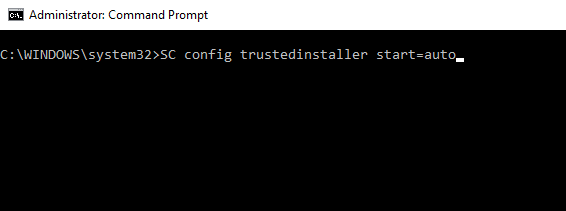
Μετά την εκτέλεση της εντολής, επανεκκινήστε τον υπολογιστή σας και προσπαθήστε να εγκαταστήσετε ξανά το Hyper-V.
Λύση 6 - Τροποποιήστε το μητρώο σας
Πολλοί χρήστες ανέφεραν ότι το σύστημα EFI με ενεργοποιημένη τη λειτουργία Secure Boot μπορεί να προκαλέσει προβλήματα με το Hyper-V και να το εμποδίσει από την εγκατάσταση. Ωστόσο, ενδέχεται να μπορείτε να επιλύσετε αυτό το ζήτημα εκτελώντας μερικές εντολές στη γραμμή εντολών.
Λάβετε υπόψη ότι αυτές οι εντολές θα τροποποιήσουν το μητρώο σας, αλλά εάν δεν είστε ικανοποιημένοι με αυτό, ίσως θελήσετε να παραλείψετε αυτήν τη λύση. Για να διορθώσετε αυτό το πρόβλημα, πρέπει να κάνετε τα εξής:
- Αρχή Γραμμή εντολών ως διαχειριστής.
- Τώρα εκτελέστε τις ακόλουθες εντολές:
- reg διαγραφή HKEY_LOCAL_MACHINESYSTEMCurrentControlSetControlDeviceGuard / v EnableVirtualizationBasedSecurity
- reg διαγραφή HKEY_LOCAL_MACHINESYSTEMCurrentControlSetControlDeviceGuard / v RequirePlatformSecurityFeatures
- bcdedit / σύνολο {0cb3b571-2f2e-4343-a879-d86a476d7215} φορτία DISABLE-LSA-ISO, DISABLE-VBS
Αφού εκτελέσετε αυτές τις εντολές, ελέγξτε αν το πρόβλημα παραμένει.
Λύση 7 - Εγκαταστήστε ξεχωριστά τα εξαρτήματα Hyper-V
Σύμφωνα με τους χρήστες, εάν δεν μπορείτε να εγκαταστήσετε το Hyper-V στον υπολογιστή σας, ίσως μπορείτε να παρακάμψετε το ζήτημα απλώς εγκαθιστώντας ξεχωριστά τα εξαρτήματα Hyper-V. Αυτό είναι μάλλον απλό και μπορείτε να το κάνετε ακολουθώντας αυτά τα βήματα:
- Τύπος Κλειδί Windows + S και εισάγετε χαρακτηριστικά παραθύρων. Επιλέγω Ενεργοποιήστε ή απενεργοποιήστε τις δυνατότητες των Windows από το μενού.
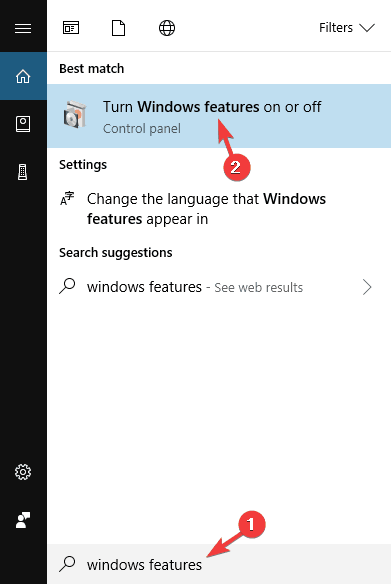
-
Χαρακτηριστικά των Windows θα εμφανιστεί τώρα το παράθυρο. Αναπτύξτε το Hyper-V Ενότητα. Ελεγχος Πλατφόρμα Hyper-V πρώτα και κάντε κλικ Εντάξει.
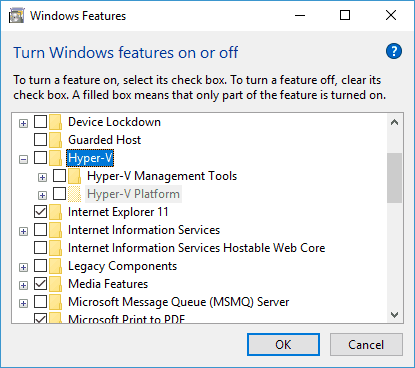
- Μόλις γίνει επανεκκίνηση του υπολογιστή σας, επαναλάβετε τα βήματα από πάνω, αλλά αυτή τη φορά εγκαταστήστε Εργαλεία διαχείρισης Hyper-V.
Μετά την επανεκκίνηση του υπολογιστή σας για άλλη μια φορά, το πρόβλημα θα πρέπει να επιλυθεί πλήρως και το Hyper-V θα εγκατασταθεί στον υπολογιστή σας.
Λύση 8 - Εκτελέστε μια νέα αρχή
Τα Windows 10 διαθέτουν μια χρήσιμη λειτουργία που ονομάζεται Fresh start που σας επιτρέπει να επανεγκαταστήσετε γρήγορα και εύκολα τα Windows 10. Προτού εκτελέσετε μια νέα εκκίνηση, συνιστάται να δημιουργήσετε αντίγραφα ασφαλείας των αρχείων σας για να μην τα χάσετε. Αυτή η διαδικασία θα καταργήσει τις εγκατεστημένες εφαρμογές σας, επομένως θα πρέπει να τις εγκαταστήσετε ξανά με μη αυτόματο τρόπο.
Για να εκτελέσετε μια νέα αρχή, πρέπει να κάνετε τα εξής:
- Τύπος Κλειδί Windows + I για να ανοίξετε το Εφαρμογή ρυθμίσεων. Μεταβείτε στο Ενημέρωση και ασφάλεια Ενότητα.
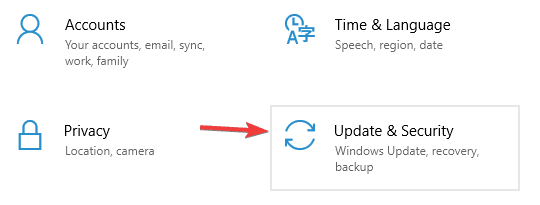
- μεταβείτε στο Ασφάλεια των Windows ενότητα στο αριστερό παράθυρο. Στο δεξιό τμήμα του παραθύρου, κάντε κλικ στο Ανοίξτε το Κέντρο ασφαλείας Windows Defender.
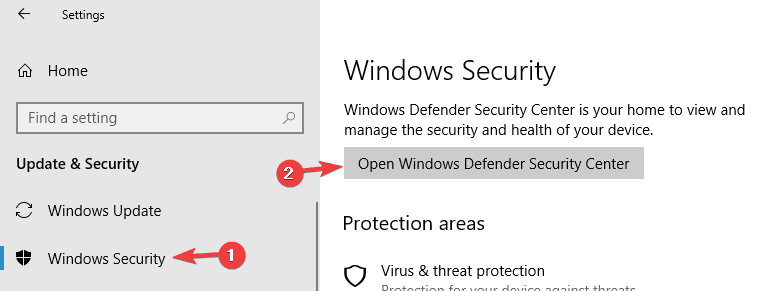
- Πότε Windows Defender ανοίγει, πηγαίνετε στο Απόδοση συσκευής & υγεία Ενότητα.
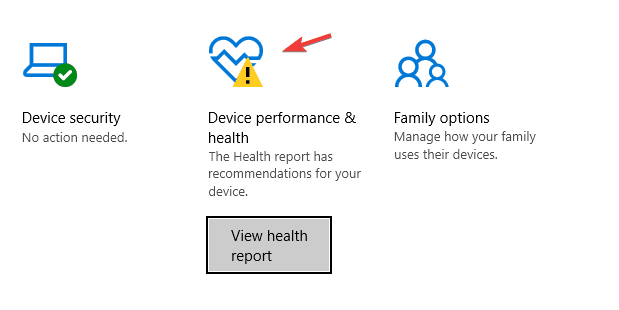
- Μετακινηθείτε προς τα κάτω στο Νέα αρχή ενότητα και κάντε κλικ στο πρόσθετες πληροφορίες.
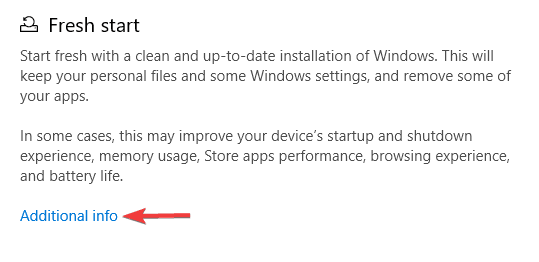
- Κάντε κλικ Ξεκίνα κουμπί.
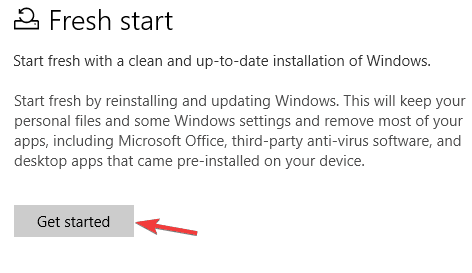
- Τώρα ακολουθήστε τις οδηγίες στην οθόνη για να ολοκληρώσετε τη διαδικασία.
Μόλις ολοκληρωθεί η διαδικασία, θα έχετε μια νέα εγκατάσταση των Windows 10 και θα πρέπει να είναι δυνατή η εγκατάσταση του Hyper-V.
Η μη χρήση του Hyper-V μπορεί να είναι μεγάλο πρόβλημα για ορισμένους χρήστες, αλλά ελπίζουμε ότι καταφέρατε να επιλύσετε αυτό το ζήτημα χρησιμοποιώντας μία από τις λύσεις μας.
 Εξακολουθείτε να αντιμετωπίζετε προβλήματα;Διορθώστε τα με αυτό το εργαλείο:
Εξακολουθείτε να αντιμετωπίζετε προβλήματα;Διορθώστε τα με αυτό το εργαλείο:
- Κάντε λήψη αυτού του εργαλείου επισκευής υπολογιστή βαθμολογήθηκε Μεγάλη στο TrustPilot.com (η λήψη ξεκινά από αυτήν τη σελίδα).
- Κάντε κλικ Εναρξη σάρωσης για να βρείτε ζητήματα των Windows που θα μπορούσαν να προκαλέσουν προβλήματα στον υπολογιστή.
- Κάντε κλικ Φτιάξ'τα όλα για την επίλυση προβλημάτων με τις κατοχυρωμένες τεχνολογίες (Αποκλειστική έκπτωση για τους αναγνώστες μας).
Το Restoro κατεβάστηκε από 0 αναγνώστες αυτόν τον μήνα.

